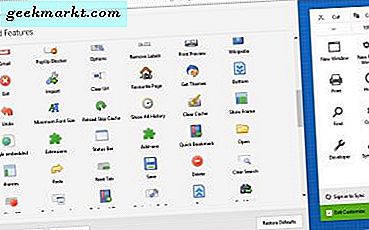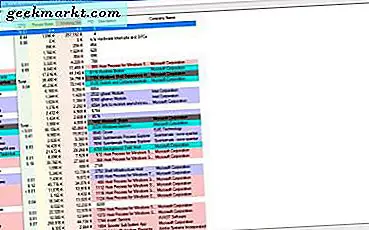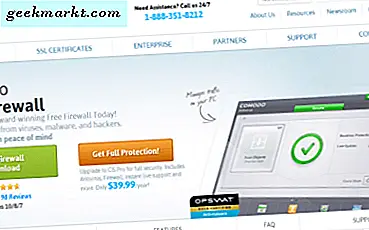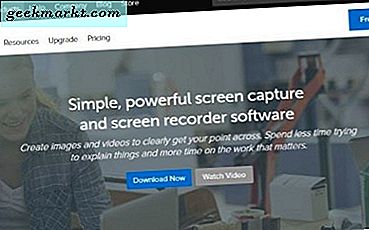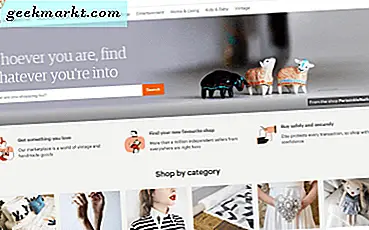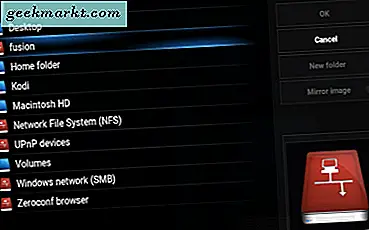In den letzten Jahren hat sich Realme zu einem der Top-Konkurrenten im Mittelklasse-Smartphone-Segment entwickelt. Als Oppo-Tochter trugen ihre Telefone lange Zeit das alte ColorOS. Aber mit Android 10Realme hat ein eigenes Betriebssystem entwickelt - die Realme-Benutzeroberfläche. Abgesehen von ästhetischen Änderungen haben Funktionen wie der systemweite Dunkelmodus, der Schutz persönlicher Informationen, der Fokusmodus sowie fließende und ästhetisch ansprechende Fingerabdruckanimationen meine Aufmerksamkeit auf sich gezogen. Darüber hinaus gibt es einige andere Funktionen, die Ihre Nutzung wirklich verbessern. Lassen Sie uns also ohne weiteres gleich loslegen.
Zeitplan aktualisieren
Das erste Telefon, das Realme UI erhielt, war das Realme 3 Pro. Nach einem schrittweisen Rollout habe ich es kürzlich auch auf meinem Realme XT installiert. Bevor wir zur Übersicht über die wichtigsten Funktionen von Realme UI gelangen, finden Sie unten die Roadmap für das Realme UI-Update auf anderen Realme-Telefonen. Wenn Sie Realme UI manuell auf Ihrem Telefon installieren möchten, fahren Sie mit diesem Abschnitt fort, um detaillierte Anweisungen zu erhalten.
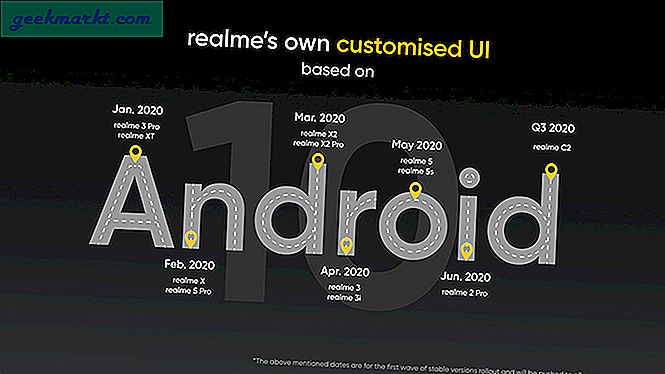
Die 15 besten Funktionen der Realme-Benutzeroberfläche, die es zu kennen gilt
1. Visuelle Änderungen
Realme hat es geschafft, diese Gelegenheit gut zu nutzen, und visuelle Veränderungen sind am offensichtlichsten. Obwohl es immer noch nicht annähernd Android gibt, denke ich, dass sie es geschafft haben, etwas Ähnliches zu ziehen. In erster Linie können Sie das subtile Farbschema und das minimale Layout sehen. Genau wie Android 10können Sie Symbole anpassen. Scrollen Sie in den Einstellungen des Startbildschirms und des Sperrbildschirmmagazins nach unten und tippen Sie auf „Icon Style einstellen “.
Mit der Standardoption erhalten Sie runde, fette Symbole. Sie können jedoch jederzeit zu dem Materialstil wechseln, der quadratischer und schärfer ist. Darüber hinaus können Sie die Symbolform anpassen, indem Sie die Rundheit der Ecken, die Symbolgröße und die Vordergrundgröße manuell anpassen.
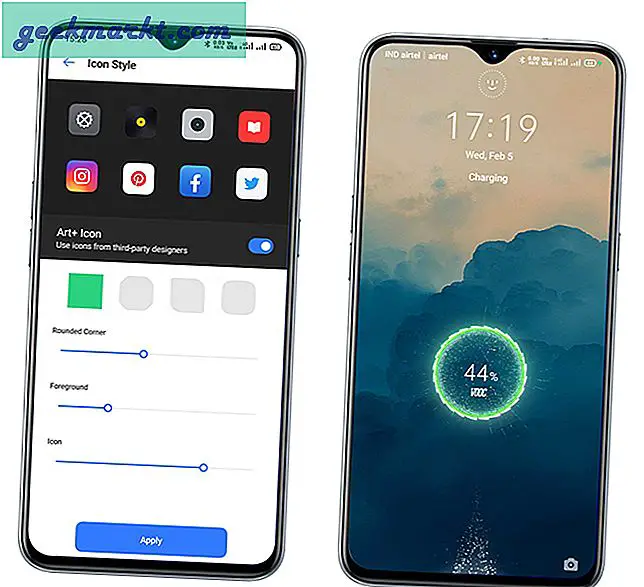
2. Dunkler Modus
Der Dunkle Modus war seitdem bereits eine Option Color OS 6. Aber damals war es eine Beta-Funktion im Bereich Realme Lab. Jetzt kann es mit zusätzlichen Anpassungen direkt in den Anzeigeeinstellungen gefunden werden. Zunächst können Sie den Dunkelmodus automatisch von Sonnenaufgang bis Sonnenuntergang aktivieren und deaktivieren. Sie können auch eine benutzerdefinierte Start- und Endzeit festlegen, die für viele Benutzer nützlich ist. Falls Sie den Dunkelmodus nicht so mögen wie ich, ist die alte Option zum Deaktivieren des Dunkelmodus für bestimmte Apps von Drittanbietern noch intakt.
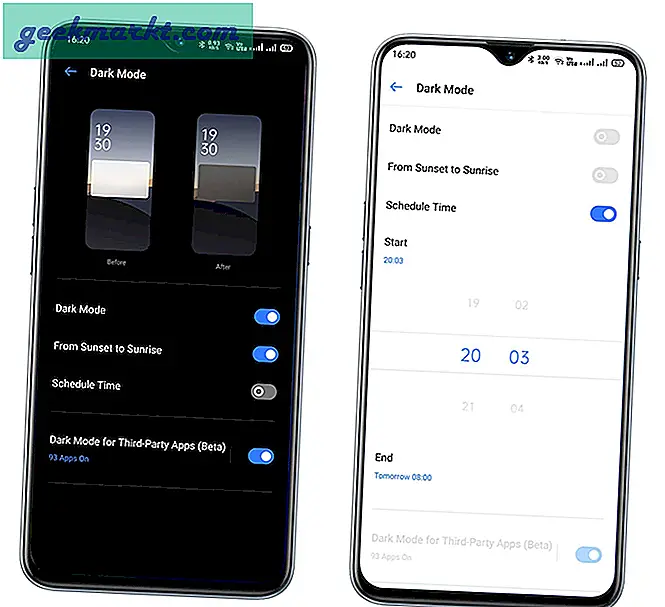
3. Bildschirmaufnahme mit internem Audio
Ob du spielst PUBG Wenn Sie einen potenziellen Fehler (: P) aufzeichnen möchten, ist die Bildschirmaufzeichnung eine Funktion, die sehr praktisch ist. In der Realme-Benutzeroberfläche können Sie dies tun und internes Audio aufnehmen. Aktivieren Sie dazu Nehmen Sie Systemtöne auf unter der Option Bildschirmaufnahme. Abgesehen davon besteht auch die Möglichkeit, die Aufnahme der Frontkamera einzuschließen. Dies wäre für Live-Streamer sehr nützlich.
Um die Bildschirmaufzeichnung zu starten, können Sie die Aufzeichnung entweder schnell über die Benachrichtigungsleiste oder über die Seitenleiste starten. Wenn Sie Nachrichten abrufen oder eine andere App verwenden möchten, erhalten Sie auch eine Pausenoption. Klingt ziemlich cool, oder?
Wenn Sie im Kontrollzentrum keine Option für die Bildschirmaufzeichnung finden, klicken Sie auf "Kacheln bearbeiten" und Sie finden sie in der Liste. Sie können auch über die intelligente Seitenleiste darauf zugreifen.
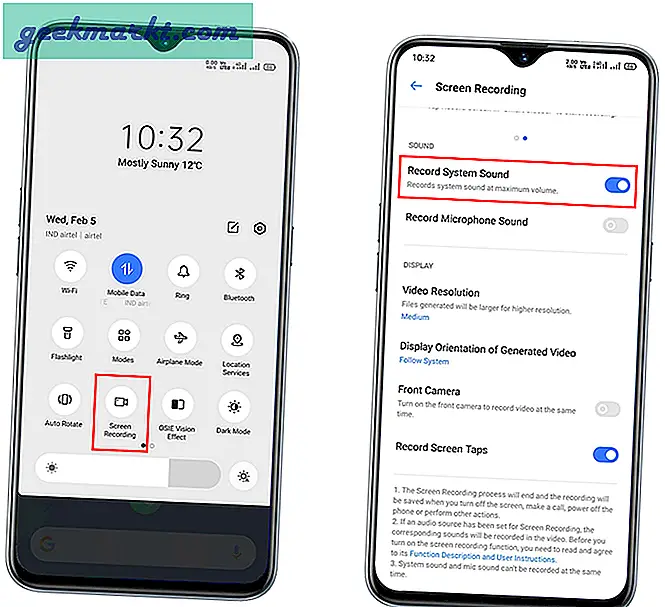
4. Floating Calculator
Floating Calculator ist per se keine Realme-UI-Funktion. Sie können es sogar auf Telefonen finden, auf denen ColorOS 7 ausgeführt wird. Um es zu aktivieren, tippen Sie in der Taschenrechner-App auf das Symbol „Schwebendes Fenster“. Es besteht auch die Möglichkeit, die Transparenz des schwebenden Fensters festzulegen. Darüber hinaus kann der schwebende Rechner auch über die Benachrichtigungsschublade aktiviert werden. Auf diese Weise müssen Sie keine App minimieren, um den Taschenrechner zu verwenden. Dies ist praktisch, wenn Sie beim Surfen im Internet eine schnelle Berechnung durchführen müssen.
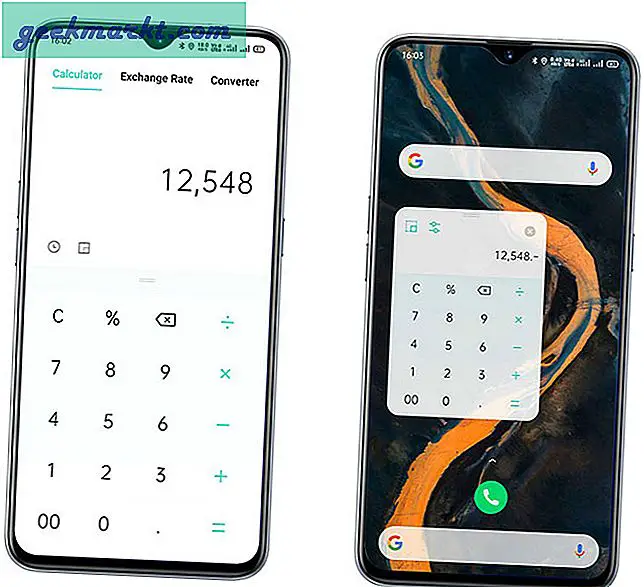
5. Drei-Finger-Snip
Der Drei-Finger-Screenshot existierte bereits zuvor. Mit der Realme-Benutzeroberfläche erhalten Sie jedoch die zusätzliche Funktionalität, um einen Teil-Screenshot zu erstellen. Sie können dies tun, indem Sie mit drei Fingern auf den Bildschirm tippen und dann die Auswahl entsprechend anpassen. Dadurch entfällt der lange Aufwand, Screenshots später zu bearbeiten und zuzuschneiden.
Es gibt auch Screenshot-Gesten in der Realme-Benutzeroberfläche. Jetzt können Sie schnell einen Screenshot erstellen und dann das kleine Vorschaufenster nach oben oder unten verschieben, um einen langen Screenshot aufzunehmen oder ihn entsprechend freizugeben. Falls Sie den Ton beim Aufnehmen eines Screenshots wie ich hassen, können Sie dies deaktivieren Sound & Vibration die Einstellungen.
Nachteil: Selbst nach dem Deaktivieren der Option zum Zuschneiden von Screenshots werden Apps wie Piano oder Synth gestört, für deren Betrieb drei Finger erforderlich sind.
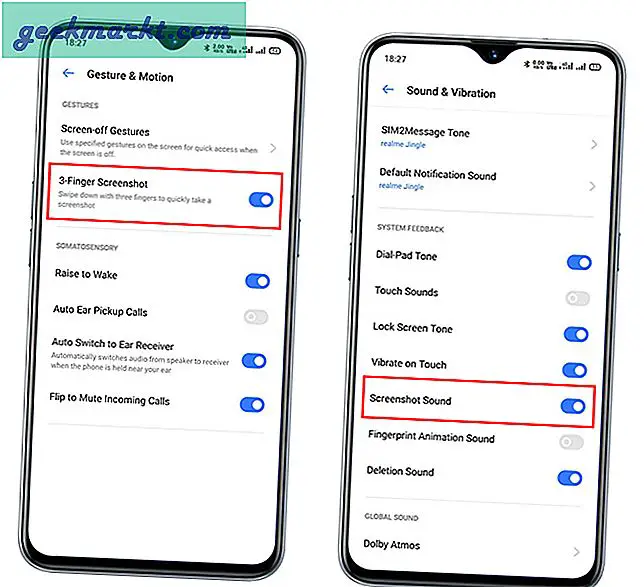
6. Unterstützung für zwei Kopfhörer
In Realme Lab finden Sie eine Beta-Version (nicht stabil) der Funktionen. In ColorOS 6 gab es einen Beta-Dunkelmodus, der jetzt durch die Dual-Earphone-Funktion ersetzt wurde. Grundsätzlich können Sie auf 2 verschiedenen Geräten dasselbe Audio hören. Diese beiden Geräte können nun Ihre Bluetooth- und kabelgebundenen Kopfhörer sein.
Sie können nicht dasselbe Audio auf 2 Bluetooth-Kopfhörern hören
Darüber hinaus können Sie auch Anrufe über Ihre drahtlosen Kopfhörer entgegennehmen, während der Ton auf den kabelgebundenen Kopfhörern noch ununterbrochen abgespielt wird. So können Sie gleichzeitig Musik hören und Anrufe entgegennehmen. Ich habe es mit Realme Buds und Audio Technica ATH-M20x versucht. Obwohl die Verbindung sehr einfach war, stellte ich fest, dass die Musik auf dem Bluetooth-Headset etwas verzögert war.
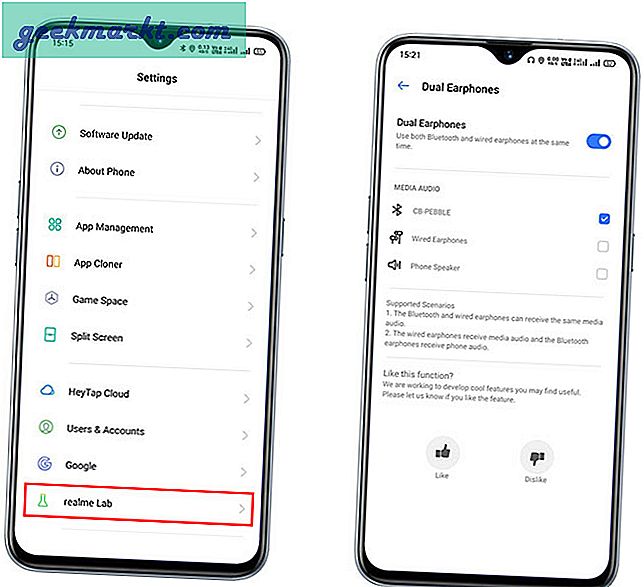
7. Schutz persönlicher Daten
In der Vergangenheit hatten wir große Apps, die vertrauliche Benutzerinformationen an Dritte weitergaben. Dies beinhaltet den Zugriff auf Ihre Kamera, den Anrufverlauf oder sogar Ihre Kontakte. Mit dem Schutz persönlicher Informationen können Sie den Zugriff auf Apps einschränken, für die Ihre persönlichen Daten erforderlich sind. Es sendet im Wesentlichen leere Informationen an die Apps, sodass keine echten Informationen verloren gehen. Darüber hinaus können Sie den intelligenten Schutz aktivieren. Intelligenter Schutz bestimmt automatisch und Aktiviert den Schutz persönlicher Informationen für alle neu installierten Apps.
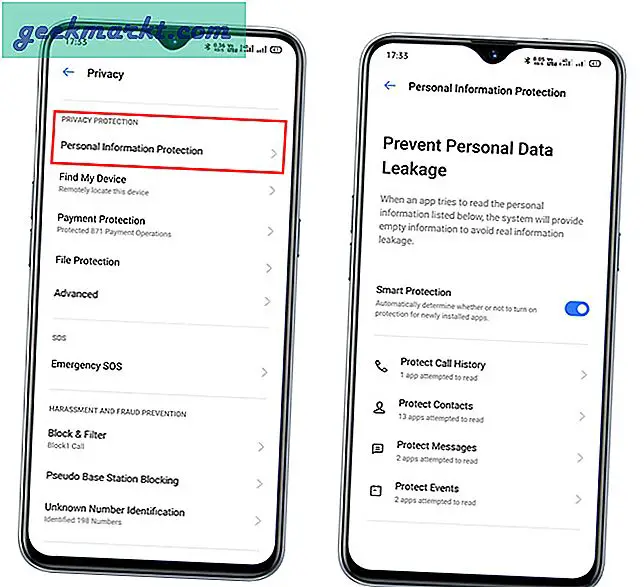
8. Realme Share
Apple-Benutzer genießen seit geraumer Zeit nahtlose Dateiübertragungen, und jetzt ist auch Realme an der Reihe. Nicht gerade Realme, aber nur wenige Marken wie Xiaomi, Oppo und Vivo, deren Funktion letztendlich auf Realme-Geräte übertragen wird, haben sich zur „Peer-to-Peer Transmission Alliance“ zusammengeschlossen. Auf diese Weise können Benutzer Daten drahtlos über senden Wi-Fi-Direktprotokoll bei hohen Geschwindigkeiten ohne Verwendung einer Drittanbieter-App.
Ich habe versucht, Fotos und Videos auf ein Xiaomi-Telefon zu übertragen, und die Übertragung verlief reibungslos. Sie müssen nur die Option "Freigeben" auf beiden Geräten in der Benachrichtigungsleiste aktivieren. Wählen Sie als Nächstes die Datei aus, die Sie freigeben möchten, und klicken Sie auf das Gerät in der Nähe, um es zu übertragen. Es ist schnell und einfach, aber nur auf begrenzten Geräten verfügbar.

9. Benachrichtigungsfeld
Ein Hauptnachteil, den ich bei meinem 6,4 Zoll großen Realme XT festgestellt habe, war die Unfähigkeit, die Symbole der Benachrichtigungsleiste zu erreichen. Das ließ mir keine andere Wahl, als die Helligkeit mit der anderen Hand anzupassen oder das Menü Einstellungen zu öffnen. Hier scheint die RealmeUI gelernt zu haben. Sie ziehen den Benachrichtigungsbereich zweimal und die Benachrichtigungssymbole werden geöffnet, sodass sie mit einer Hand leicht zugänglich sind. Ähnlich wie bei einer Benutzeroberfläche befindet sich auch der Helligkeitsregler unten. Daneben gibt es auch Datums-, Uhrzeit- und Wetterdetails.
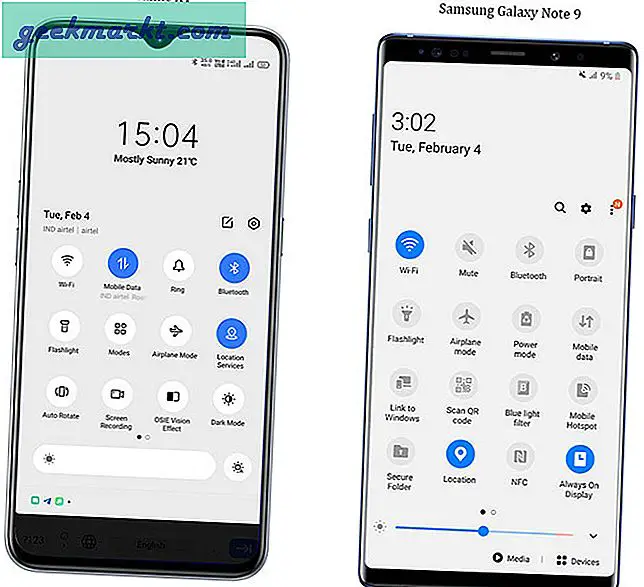
10. Zum Sperren zweimal tippen
Wenn Sie nicht jedes Mal, wenn Sie Ihr Telefon sperren, den Netzschalter drücken möchten, verfügt die Realme-Benutzeroberfläche über eine neue Funktion, mit der Sie einfach zweimal auf den Bildschirm tippen können, um Ihr Telefon zu sperren. Sie können diese Funktion im „Home Screen & Lock Screen Magazine“ aktivieren“ Sektion. Einfach scrollen und aktivieren Zum Sperren zweimal tippen.Wenn Sie jetzt zweimal auf einen leeren Bereich auf dem Startbildschirm tippen, wird das Gerät gesperrt.
Abgesehen davon können Sie auch aktivieren Doppeltippen, um aufzuwachenwelches in gefunden werden kann Komfort-Toolsunter Gesten & Bewegungen. Es gibt mehrere andere Gesten, die Sie aktivieren können, z. B. Zeichnung V oder O, um die Kamera und die Taschenlampe zu aktivieren.
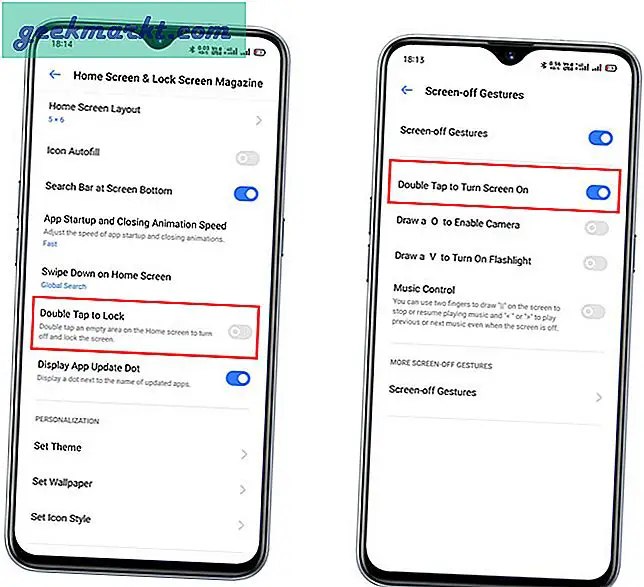
11. Neue interaktive Hintergrundbilder
Inspiriert von OnePlus Oxygen OS und Samsung OneUIRealme brachte auch eine Reihe neuer Hintergrundbilder in die Realme-Benutzeroberfläche. Sie haben diese neuen Hintergrundbilder bereits zuvor gehänselt. Wenn Sie kein benutzerdefiniertes Bild verwenden, sehen sie gut aus. Wir haben statische Hintergrundbilder und auch Live-Hintergrundbilder aktualisiert, deren Farbe sich je nach Tageszeit ändert. Es gibt auch einige interaktive Hintergrundbilder, aber ich möchte lieber etwas Feines betrachten. Das ist für mich also nicht in der Szene.

12. Fokusmodus
Ähnlich wie im Zen-Modus von One Plus verfügt auch die Realme-Benutzeroberfläche über Fokus Modus.Es hilft dir, mehr zu sein produktiv und verhindern Sie, dass Sie bestimmte Apps übermäßig verwenden. Sie können darauf zugreifen, indem Sie das Kontrollzentrum nach unten ziehen und den Fokusmodus auswählen, indem Sie auf tippen Modi. Im Fokusmodus werden alle Nachrichten und Benachrichtigungen blockiert. Sie können Warnungen bei eingehenden Anrufen nur über aktivieren Fokus Modus die Einstellungen.
Um ein Sahnehäubchen auf den Kuchen zu setzen, hat Realme UI auch eingebaut UmgebungsgeräuscheSie benötigen dafür keine separate App. Der Fokusmodus von Realme hat mir sehr gut gefallen, aber er ist noch lange nicht der Zen-Modus von One Plus. Im Zen-Modus können Sie keine Zeit verschwenden oder sogar beenden, unabhängig von einem vollständigen Neustart.
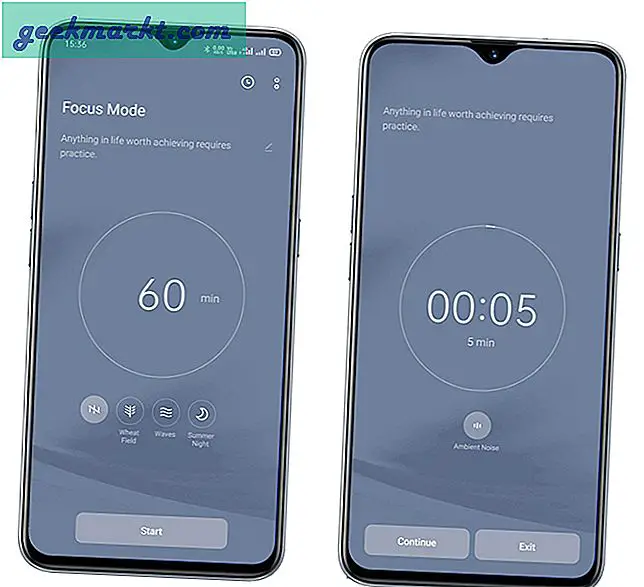
13. Wischen Sie nach unten
Bisher hatten Sie in ColorOS keine andere Wahl, als die globale Suche aufzurufen, wenn Sie auf dem Startbildschirm nach unten wischen. Aber Sie können jetzt ändern, wie es reagiert. Sie können entweder das gleiche haben Globale Suche oder wählen Sie die Kontrollzentrum gezeigt werden. Es ist ein kleines Add-On, aber es macht sicher einen Unterschied.
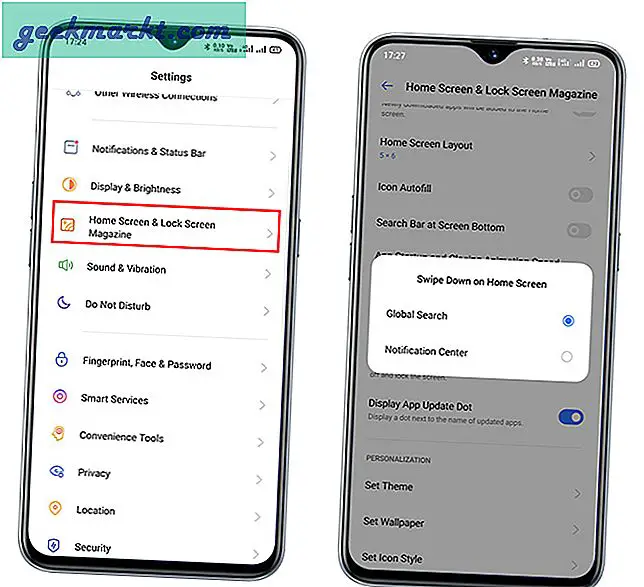
14. SideBar-Schnittstelle mit Quick Split-Modus
Die Seitenleiste ist praktisch, wenn Sie Spiele spielen oder bestimmte Apps schnell starten möchten. Die neue Seitenleiste ist eleganter gestaltet und bietet außerdem winzige neue Funktionen. Sie können jetzt eine App aus der Seitenleiste ziehen, um sie direkt in einem geteilten Fenster zu öffnen. Darüber hinaus unterstützt das schwebende Fenster jetzt mehr Apps. Sie können oben auf die Kreisoption tippen, um das schwebende Fenster genau wie bei den Chat-Köpfen von Fb Messenger zu minimieren.
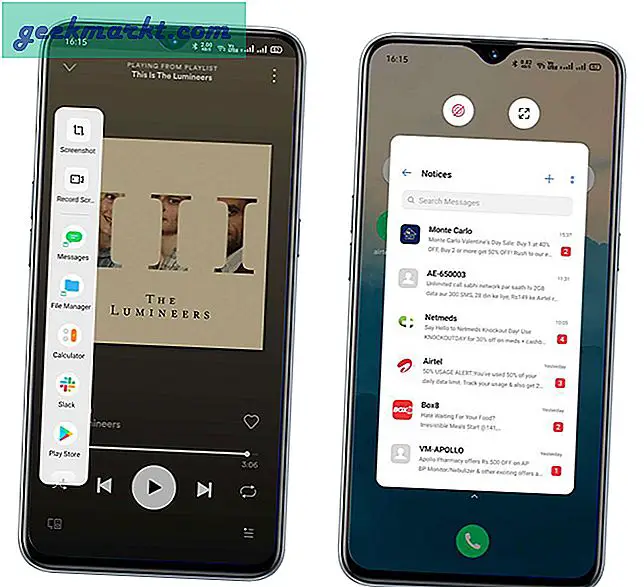
15. Einhandmodus
Obwohl der Einhandmodus seit geraumer Zeit eine Funktion ist, war der Zugriff von der Zentrale aus immer ein Problem. Realme UI hat sich mit einer Geste besser darum gekümmert. Jetzt können Sie es sofort versuchen, indem Sie eine Pulldown-Geste am unteren Bildschirmrand ausführen. Sie können die “Nach unten ziehen, um in den Einhandmodus zu wechseln”Geste von der C.onvenience Tools unter dem N.Avigation Buttons Sektion. Ich weiß, dass dies nicht nach einem größeren Update klingt, aber wenn Sie es tatsächlich benötigen, haben Sie es in einem Schlag.
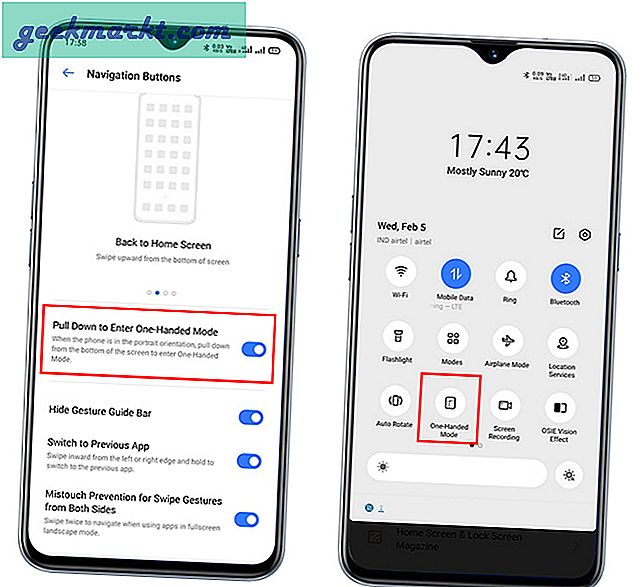
Manuelles Update
Ab sofort ist die Realme-Benutzeroberfläche nur für Realme 3 Pro und Realme XT verfügbar. Die Realme-Benutzeroberfläche wird schrittweise bereitgestellt. Wenn Sie das Update jedoch nicht erhalten haben, finden Sie hier eine einfache Methode, um es manuell zu installieren. Zunächst müssen Sie die Realme-Benutzeroberfläche für Ihr Telefon herunterladen.
Voraussetzung
- Laden Sie die Realme-Benutzeroberfläche für das jeweilige Modell herunter.
- Halten Sie das Telefon aufgeladen.
- Sei geduldig.
Schritte zur Installation
- Übertragen Sie die heruntergeladene Realme-Benutzeroberfläche in den lokalen Speicher Ihres Telefons.
- Telefon ausschalten
- Rufen Sie den Wiederherstellungsmodus auf, indem Sie gleichzeitig die Lautstärke und den Netzschalter gedrückt halten.
- Suchen Sie die Datei und klicken Sie, um sie zu installieren.
- Starten Sie das Telefon neu und Sie sind fertig. Genießen!
Schlußbemerkungen
Abgesehen von diesen gibt es viele andere subtile Änderungen, wie z. B. Kantenbeleuchtung bei eingehenden Anrufen, intelligentes Fahren, Fahrmodus, Einfrieren von Apps im Hintergrund, Generator für zufällige MAC-Adressen, um gezielte Anzeigen zu vermeiden usw. Alle diese Funktionen der Realme-Benutzeroberfläche I ' Die aufgelisteten haben mir bei meiner täglichen Arbeit immens geholfen. Realmes Behauptung, dass das Erscheinungsbild von Android näher kommt, ist jedoch noch weit hergeholt. Ich betrachte die erste Version von Realme UI immer noch als Sprungbrett für das Unternehmen.
Hier ist also die Übersicht über die wichtigsten Funktionen von Realme UI. Wenn Sie jedoch weitere Funktionen haben, die ich möglicherweise übersehen habe, hinterlassen Sie einen Kommentar!
Lesen Sie auch: Neue Funktionen von Google Fotos, von denen Sie nichts wussten